Ищете SMS, которое вы получили несколько недель назад? Хотя восстановление удаленных СМС непростая задача, вот что можно сделать.
Содержание показать
Хотя большинство пользователей и предприятий перешли на приложения для обмена мгновенными сообщениями, такие как WhatsApp или Телеграмм, многие по-прежнему предпочитают обычные СМС сообщения, чтобы получать оповещения в реальном времени и оставаться на связи. Независимо от того, используете ли вы смартфоны Xiaomi или топовый смартфоны Samsung, восстановить случайно удаленное СМС не просто.
В то время как Google предлагает приложение «Сообщения» по умолчанию на каждом телефоне Android, производители такие как Samsung и OnePlus, интегрируют в свои смартфоны другое приложение для обмена сообщениями.
Кака восстановить удаленные СМС на Андроиде
Жесты смахивания по умолчанию в приложении «Сообщения» архивируют сообщение, а не удаляют их. Если вы случайно проведете пальцем влево или вправо по одной из веток бесед в «Сообщениях», приложение заархивирует ветку чата.
Где посмотреть удаленные уведомления самсунг
Вот как найти и разархивировать важные сообщения:
- Откройте Сообщения на Android.
- Коснитесь меню бургер в левом верхнем углу.
- Выберите Архив.
- Нажмите и удерживайте сообщение, которое хотите разархивировать, и коснитесь значка со стрелкой вверх вверху.
- Google не предлагает корзину для сообщений. Если вы ранее не включали резервное копирование на Google Диск, вам придется полагаться на сторонние приложения для восстановления данных и восстановление удаленных СМС.
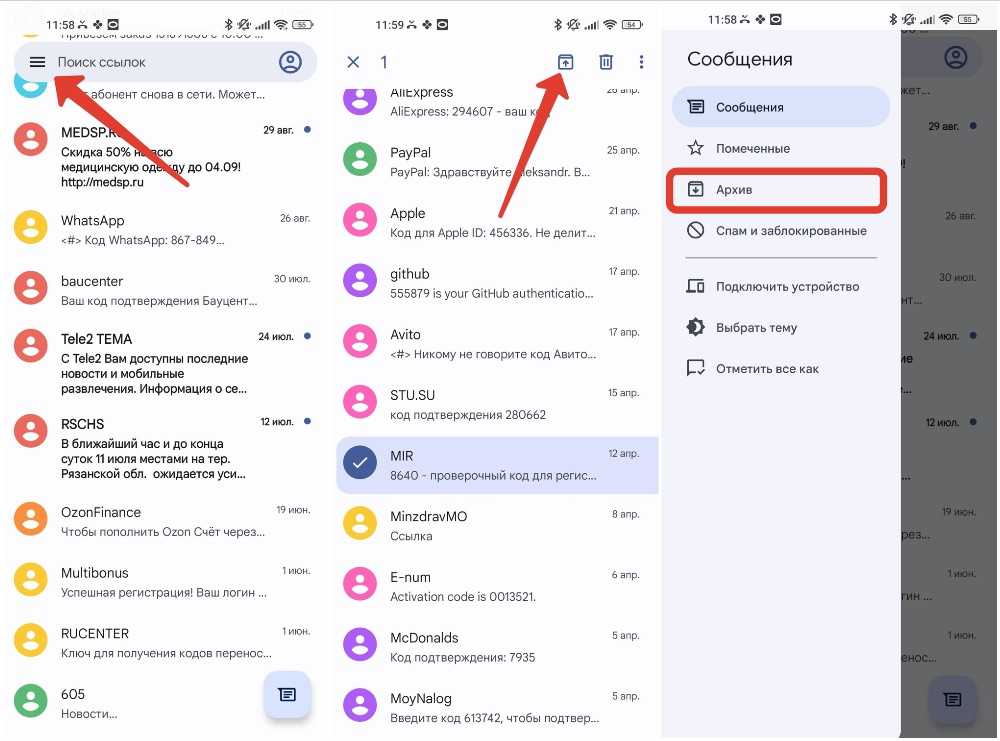
Кака восстановить удаленные СМС на телефоне Samsung
Приложение One UI Messages по умолчанию на телефонах Galaxy поддерживает RCS и имеет длинный список функций. Когда вы удаляете СМС на телефоне Samsung, приложение «Сообщения» отправляет его в корзину на 30 дней. Через месяц корзина безвозвратно удаляет СМС.
- Откройте приложение «Сообщения» на телефоне Samsung.
- Нажмите на меню из трех точек в правом верхнем углу и откройте корзину.
- Проверьте удаленные СМС. Нажмите и удерживайте сообщение, которое хотите восстановить.
- Выберите «Восстановить» внизу и проверьте то же самое в своем основном почтовом ящике.
Как насчет программы для восстановления данных?
В Интернете нет недостатка в сторонних приложениях для восстановления данных. Такие приложения, как Dr.Fone, PhoneRescure и FonePaw, претендуют на восстановление удаленных СМС на телефоне Android. Эти приложения предлагают такие функции, как быстрое и глубокое сканирование, чтобы найти удаленные данные на телефоне.
Некоторые функции требуют, чтобы вы рутировали устройство, чтобы приложение работал должным образом. Кроме того, некоторые расширенные функции оплачиваются по подписке, а результат не гарантируется. Если вы планируете использовать любой из таких инструментов, проверьте их гарантию возврата денег. Рутирование телефона Android может привести к аннулированию гарантии производителя.
Обратитесь к получателю
Если ни один из этих приемов не работает для восстановление СМС на телефоне Android, у вас нет другого выбора, кроме как связаться с отправителем. У человека может быть копия СМС, которое вы ищете, и вы можете попросить его переслать сообщение еще раз.
Включить резервное копирование СМС на Google Диске
- Проведите вверх от главного экрана, чтобы открыть панель приложений.
- Найдите приложение «Настройки» со знакомым значком шестеренки.
- Прокрутите до Система .
- Выберите Резервное копирование .
- Проверьте хранилище учетной записи и включите переключатель резервного копирования в следующем меню.
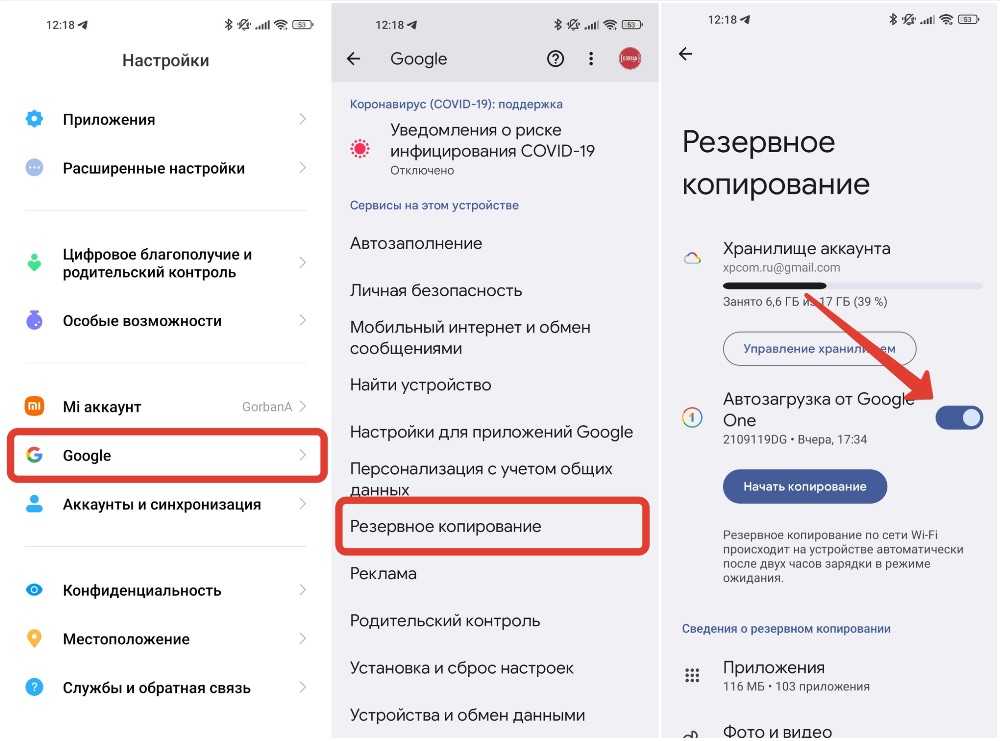
Резервная копия телефона Android учитывается в хранилище вашей учетной записи Google. Если у вас недостаточно хранилища объемом 15 ГБ по умолчанию, освободите место или подпишитесь на один из планов Google One.
Чтобы восстановить удаленные текстовые сообщения на Android, необходимо сделать сброс настроек телефона Android до заводских настроек и восстановить резервную копию Google Диска во время настройки.
Используйте стороннее SMS-приложение
Не все предпочитают облачное резервное копирование и длительный способ сброса настроек для восстановления удаленных СМС. Если вы относитесь к их числу и хотите найти удобную альтернативу, используйте стороннее приложение для SMS, например Pulse, для резервного копирования и восстановления СМС.
Pulse SMS предлагает несколько вариантов тем, веб-версию для проверки ваших сообщений на рабочем столе, поддержку Wear OS, расширенный предварительный просмотр веб-ссылок, защиту паролем, возможность резервного копирования и восстановления текстовых сообщений и автоматические ответы. Некоторые расширенные функции являются частью подписки Pulse+.

WP-Appbox
Восстановите удаленные СМС
Сегодня мы научились восстанавливать удаленные СМС на телефонах Андроид. Это процедура проста и не занимает много времени, а большая часть приложений перечисленных выше отлично справляются с этой задачей. Если вам помогла эта статья, обязательно поделитесь ей с друзьями. Задавайте свои вопросы и пишите свои советы по восстановлению СМС на Андроиде в комментариях ниже.
Источник: xpcom.ru
Как восстановить текстовые сообщения на Samsung Galaxy S9 (S9 +)
Итоги
Хотите узнать, как восстановить удаленные SMS с Samsung Galaxy S9 или S9 Plus? Здесь, в этом руководстве, мы покажем вам, как восстановить текстовые сообщения из Galaxy S9 / S9 +, независимо от того, были ли вы удалены из приложения «Сообщения» maitake или потеряли сообщения после сброса настроек.
Samsung Galaxy — самая популярная серия смартфонов Samsung. Samsung Galaxy, широко используемая модель среди телефонов Android. Так много людей любят пользоваться телефоном Samsung Galaxy.
Однако иногда пользователи Samsung отчаянно ищут простой способ восстановить потерянные сообщения на Samsung Galaxy S9, Удаленное SMS может быть информацией, отправленной от вашего делового партнера или от ваших любимых, например, подруги. Случайно удаленные текстовые сообщения Android-телефон, такой как Galaxy S9 / S8 / Note 9 / Note 8, HUAWEI Mate 20 / P20, Google Pixel 3 XL, вы ищете способ вернуть удаленное SMS? Здесь, в следующем, мы покажем вам, как глубоко сканировать устройство и восстановить удаленные и утерянные SMS с Galaxy S9 / S9 + с эффективным и простым способом.
Вам может понравиться:
Давайте научим вас восстанавливать удаленные SMS с Samsung Galaxy S9 / S9 +, а также с Samsung Galaxy S20, S10, S8, S7, S6, Note 10, Note 9, Note 8, Note 5 и т. Д.
Часть 1. Действительно ли сообщения удалены?
На самом деле сообщения не сразу удаляются с SIM-карты или из внутренней памяти устройства после их удаления на устройстве. Эти удаленные данные становятся невидимыми и заменяемыми. Если вы продолжите использовать свое устройство или добавите на него новые файлы, удаленные данные будут перезаписаны, и вы больше не сможете их восстановить. Поскольку данные все еще существуют на вашем устройстве, вы можете восстановить их с помощью какого-либо инструмента восстановления Android, такого как знаменитый Android Data Recovery.
Таким образом, как только вы обнаружите, что вы небрежно удаляете данные и хотите вернуть их, первое, на что вы должны обратить внимание, — это предотвратить перезапись удаленных данных. Другими словами, пожалуйста, прекратите использование вашего устройства и попытайтесь восстановить их, как только сможете.
Восстановление сообщений Samsung S9 через Samsung Cloud
Устройства Samsung поставляются со встроенной функцией «Samsung Cloud”, Это онлайн-сервис резервного копирования данных, доступный для пользователей Samsung для резервного копирования сообщений, контактов, фотографий, видео, галереи, календаря и заметок в облако Samsung. Если у вас были резервные копии сообщений в облаке Samsung в то время, когда текстовые сообщения находились на вашем телефоне Samsung Galaxy S9. Получить сообщения обратно на телефон Samsung будет проще. Давайте научим вас, как восстановить потерянные / удаленные сообщения в Galaxy S9.
Шаг 1. Разблокируйте свой Samsung Galaxy S9 и откройте Настройки приложение
Шаг 2. Нажмите Счета и резервное копирование > Samsung Cloud > Восстановить.
Шаг 3. Нажмите на Сообщения для его выбора.
Шаг 4. Нажмите Восстановить сейчас восстановить потерянные сообщения в приложении Сообщения.
Всего через несколько секунд все потерянные или удаленные сообщения и вложения появятся в приложении Сообщения.
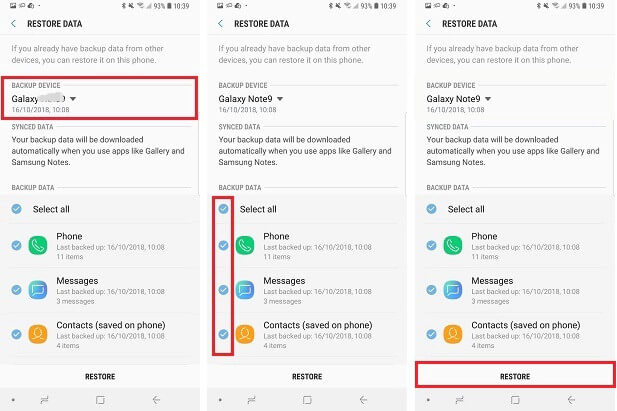
Внимание: Если у вас раньше не было резервных копий сообщений, вам нужно использовать Samsung SMS Recovery чтобы восстановить их. После того, как вы удалили текстовые сообщения или другие файлы на Samsung Galaxy S9 / S9 +, помните, что прекратите использовать ваш телефон, так как любые новые сгенерированные данные будут перезаписывать удаленное содержимое и приводить к их исчезновению навсегда. Просто с помощью профессионального Samsung SMS Recovery найти потерянные тексты и вернуть их как можно скорее.
Часть 2. Как восстановить удаленные сообщения от Samsung Galaxy S9 / S9 +
Android Восстановление данных специализируется на восстановлении удаленных данных на Android, с его помощью вы можете напрямую восстановить удаленные SMS и сообщения WhatsApp от Samsung Galaxy S9, Кроме того, Android Data Recovery также поддерживает восстановление нескольких типов данных с Android, включая контакты, фотографии, видео, аудио, историю вызовов, сообщения WhatsApp и т. Д. Эта программа может применяться для восстановления удаленного Android из-за любых ситуаций потери данных, таких как, случайно удаленное, обновление системы Android, системная комната Android, восстановление заводских настроек устройства, вирусная атака и многое другое. И это работает на большинстве смартфонов Samsung, таких как Galaxy S20 / S10 / S9 / S8 / S7 / S6 / S6, Galaxy A9 / A7 / A5 и Note 9/8/5/4.


Руководство: Восстановление SMS-сообщений от Samsung Galaxy S9 / S9 +
Шаг 1, Запустите программу и подключите Samsung Galaxy S9 к компьютеру
Прежде всего, запустите программу Android Toolkit на компьютере.

Тогда нажмитеAndroid Восстановление данных»В интерфейсе программы. Подключите телефон Samsung Galaxy S9 к компьютеру с помощью кабеля USB.

Шаг 2, Разрешите программе подключить Samsung к компьютеру
Пожалуйста, нажмите «OK»И продолжайте, позвольте программе обнаружить ваше устройство на компьютере.

Шаг 3, Выберите файлы SMS для восстановления с Samsung
Теперь выберите «Сообщения»Вложения сообщений«Файлы, затем нажмите«Следующая», Чтобы перейти к следующему шагу.

Советы. Вы можете нажать «Выбрать все», чтобы сканировать все данные Samsung.
Шаг 4, Разрешите сканирование и анализ данных на Samsung
После того, как программа обнаружит ваше устройство в окне, вы увидите следующее окно. Нажмите «Разрешить»На вашем устройстве, чтобы программа могла сканировать ваше устройство на предмет удаленных данных.

Примечание. Убедитесь, что аккумулятор телефона заряжен более чем на 20%, и сохраняйте соединение между телефоном и компьютером.
Шаг 5. просканируйте Samsung на наличие удаленных данных
На этом этапе программа начнет сканирование данных на вашем телефоне. Процесс сканирования займет у вас всего несколько минут.

Шаг 6, Восстановление удаленных SMS с Samsung Galaxy S9
Когда сканирование будет завершено, вы сможете просмотреть все данные, найденные на вашем телефоне, включая SMS, контакты, фотографии и т. Д. Предварительный просмотр и получение данных, которые вы хотите восстановить, нажав «RecoverКнопка под «Сообщения»Вложения сообщений”Файлы, чтобы сохранить их на компьютере.



Видеогид: восстановление удаленных контактов и сообщений из Samsung Galaxy
Часть 3: способы избежать потери текстовых сообщений
Чтобы избежать потери текстовых сообщений, контактов, журналов вызовов, фотографий, видео и других важных данных, необходимо регулярно выполнять резервное копирование данных Android. Вы можете выполнять резервное копирование с помощью официального официального пакета Samsung, такого как Smart Switch, Samsung Kies; Резервное копирование с помощью стороннего программного обеспечения для резервного копирования Android, например Инструмент восстановления данных Android, Android Transfer,так далее; Резервное копирование данных Android в облачное хранилище, такое как Samsung Cloud, Google Drive, OneDrive и др.
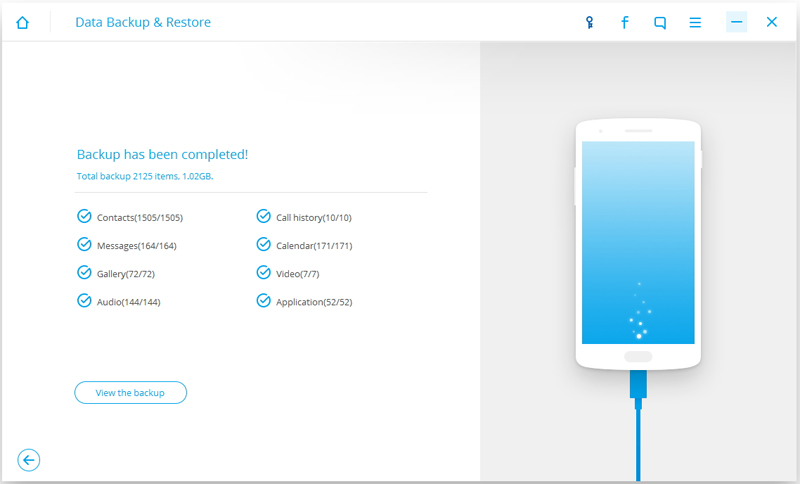
Руководство по использованию: резервное копирование и восстановление Google Samsung Galaxy S9 / S9 +
Шаг 1. На главном экране проведите пальцем вверх или вниз от центра дисплея, чтобы открыть экран приложений.
Примечание. Эти инструкции относятся только к стандартному режиму и макету главного экрана по умолчанию.
Шаг 2. Навигация: Настройки Настройки > Учетные записи > Резервное копирование и восстановление.
Шаг 3. В разделе учетной записи Google нажмите Резервное копирование данных включить включить включить или выключить выключить .
Примечание. Если этот параметр отключен, существующие резервные копии удаляются с серверов Google.
Шаг 4. При включении убедитесь, что соответствующая учетная запись указана в поле Резервная учетная запись.
Примечание. Чтобы изменить резервную учетную запись:
1) Tap Резервный аккаунт.
2) Выберите предпочитаемую учетную запись.
3) Tap Автоматическое восстановление включить или выключить.
ЛЮДИ ТАКЖЕ ЧИТАЙТЕ:
- Как восстановить удаленные данные с Samsung Galaxy S9
- Как восстановить удаленные фотографии с Samsung Galaxy S9
- Как восстановить удаленные контакты из Samsung Galaxy S9
- Как перенести данные SMS с iPhone на Samsung Galaxy S9
Источник: www.android-iphone-recovery.com
Как восстановить удаленные тексты на телефоне Samsung

Случайный скролл, системный сбой и ребенок, играющий с вашим телефоном, имеют одну общую черту: они могут сделать вас жертвой потери данных. Когда вы теряете данные, вы можете обратиться к корзине и извлечь их. Большинство телефонов Android, на которых по умолчанию установлено приложение Google Messages, не имеют корзины После удаления сообщения вы не получите 30-дневный льготный период, который предлагает Samsung Messages. Если вы потеряли важные текстовые сообщения, мы предлагаем решения, которые помогут вам восстановить их на лучших телефонах и планшетах Samsung
Понимание того, как смартфон хранит и стирает данные
Данные остаются на вашем устройстве даже после того, как вы нажали кнопку удаления. Не верите? Просто спросите у NPR. Национальное общественное радио объясняет, что когда вы стираете содержимое своего телефона, оно не исчезает навсегда.
Вместо этого телефон помечает это место как доступное для перезаписи новой информацией Удаленные данные все еще существуют на диске телефона, и есть шанс их восстановить. Но есть одна загвоздка. Вы должны перестать пользоваться телефоном, чтобы отправлять новые сообщения, делать новые фотографии и выполнять другие действия. Любое новое содержимое заменяет удаленные файлы.
В этот момент вы не сможете восстановить свои сообщения Восстановление удаленных сообщений должно быть простым делом, если у вас есть резервная копия в Samsung Cloud или Google Drive. Но не все так бережно относятся к своим данным. Если у вас нет резервной копии для восстановления, вам необходимо загрузить программное обеспечение для восстановления на ПК. Программа просканирует смартфон на наличие удаленных сообщений после того, как вы соедините оба устройства кабелем USB Однако использование сторонних решений сопряжено с определенными опасностями. Большинство из них требуют рутирования устройства, что делает его уязвимым к атакам вредоносного ПО, а также другим рискам. Вместо этого мы покажем вам, как восстановить сообщения с помощью таких решений для резервного копирования, как Samsung Switch, Samsung Cloud и Google Drive Устройство, используемое для этого руководства, – Samsung A23 под управлением Android 12 и программы запуска One UI 4. 1. Процедуры могут выглядеть по-разному на более старых и новых версиях Android
Восстановление текстовых сообщений через Samsung Cloud
Samsung Cloud – это функция хранения данных в меню Настройки. Она позволяет сохранять файлы в облаке, чтобы вы могли загрузить их позже. Если вы создали резервную копию сообщений перед их потерей с помощью Samsung Cloud, восстановите их с помощью следующих действий
- Прокрутите вниз на домашнем экране, чтобы открыть панель уведомлений.
- Нажмите значок ‘Настройки’ и перейдите в раздел ‘Учетные записи и резервное копирование’.
- Выберите Восстановить данные, чтобы просмотреть историю последнего резервного копирования.


- Коснитесь истории резервного копирования, затем коснитесь Сообщения. При желании можно восстановить несколько файлов.
- Нажмите Восстановить и дождитесь окончания восстановления сообщений.


Свяжитесь с оператором мобильной связи для получения записей о потерянных SMS-текстах
Вам потребуется судебное постановление и средство идентификации, прежде чем компания-оператор сможет предоставить вам информацию. Несмотря на то, что устройство принадлежит вам, оператор мобильной связи следует политике конфиденциальности для защиты пользовательских данных. Они обязаны защищать конфиденциальность другой стороны в тексте
Используйте Samsung Smart Switch
Если вы хотите вернуть текстовые сообщения, воспользуйтесь Samsung Smart Switch. Это решение для переноса данных – официальное приложение Samsung, которое создает резервную копию данных на старом телефоне Samsung и переносит их на новый. Если у вас есть данные, сохраненные в Samsung Switch, вы можете использовать его, чтобы вернуть свои сообщения
Необходимо загрузить и установить программное обеспечение Samsung Smart Switch на новый телефон и ПК, прежде чем соединять их с помощью USB-кабеля
- Подключите USB-кабель к свободному порту компьютера.

- Подключите кабель к смартфону Samsung и запустите Smart Switch на ПК.

- Нажмите кнопку Восстановить. Программа автоматически найдет резервную копию ваших сообщений на компьютере. Если она не найдена, нажмите Вручную выбрать файл, чтобы импортировать файл резервной копии с компьютера.

- Нажмите кнопку Восстановить.

- Подождите, пока Smart Switch завершит восстановление данных.

Использование корзины Samsung Messages
Если вы установили Samsung Messages в качестве приложения для отправки текстовых сообщений по умолчанию, в Samsung Messages есть корзина, где все удаленные сообщения хранятся в течение 30 дней. Если вы не восстановите удаленные сообщения в течение этого срока, они исчезнут навсегда. Корзина Samsung Messages включена по умолчанию, но ее можно отключить в меню ‘Настройки’ приложения. В этом случае все сообщения будут удалены безвозвратно, без попадания в корзину
- Откройте Samsung Messages.
- Нажмите значок с тремя точками.
- Выберите Корзину в списке опций.


- Длинным нажатием выберите удаленный текст. Затем нажмите на другие, чтобы выбрать и их.
- Нажмите Восстановить. Удаленные сообщения снова появятся среди существующих сообщений.

Как защитить свои сообщения от постоянного удаления
Учитывая то, сколько усилий вам придется приложить, чтобы восстановить их, вам следует обратить внимание на меры защиты ваших сообщений. Архивирование и резервное копирование – отличные шаги для начала
Архивирование сообщений
Архивация – это лучший способ скрыть надоедливые чаты, которые вы хотите избежать, не удаляя их навсегда. Ваши сообщения остаются в приложении Google Сообщения, но вы их больше не увидите, поскольку они находятся в другой папке
- Откройте приложение Google Сообщения с домашнего экрана.
- Найдите сообщение, которое вы хотите скрыть, а затем нажмите на него длинной кнопкой мыши. Можно архивировать сразу несколько сообщений.
- Нажмите значок Архивировать. Ваши сообщения перемещаются в папку архива.

- Восстановите архивированные сообщения, нажав значок меню в приложении Google Сообщения.
- Нажмите Архивировано, чтобы увидеть скрытые сообщения.


- Длительным нажатием выберите сообщения, которые вы хотите восстановить. Затем нажмите значок Unarchive. Это отобразит их в папке Сообщения.

Резервное копирование сообщений
Резервное копирование данных – одна из самых простых задач устройства. Мы с трудом находим для этого время, особенно при работе с большими объемами данных. Чтобы облегчить вам жизнь, существуют предустановленные облачные решения, такие как Samsung Cloud и Google Drive. Доступ к ним можно получить из меню ‘Настройки’.
Резервное копирование с помощью Samsung и Google Cloud требует подключения к Интернету, что влечет за собой плату за передачу данных. Используйте надежное подключение Wi-Fi, чтобы ускорить процесс. Если вы еще не сделали этого, приобретите для дома маршрутизатор Wi-Fi 6
Как создать резервную копию сообщений на Samsung с помощью Samsung Cloud
- Перейдите в Настройки > Учетные записи и резервное копирование.
- В разделе Samsung Cloud выберите пункт Резервное копирование данных.
- Нажмите тумблеры для данных, которые вы хотите создать резервную копию. Затем нажмите Резервное копирование сейчас.


Как создать резервную копию сообщений на Samsung с помощью Google Drive

- Перейдите в Настройки > Аккаунты и резервное копирование.
- В разделе Google Диск выберите пункт Резервное копирование данных.
- Убедитесь, что тумблер Резервное копирование Google One включен, затем нажмите Резервное копирование сейчас.
Как сделать резервную копию сообщений на Samsung с помощью Smart Switch

- Запустите Smart Switch на компьютере и нажмите кнопку Резервное копирование.
- Выберите Сообщения и выберите формат данных.
- Нажмите Резервное копирование и дождитесь окончания загрузки данных на ПК.
Мы получили ваши сообщения обратно
Было время, когда удаление сообщений означало их окончательную потерю. Сейчас, когда на рынке появилось больше инструментов для восстановления данных, риск их окончательной потери практически отсутствует. Даже самые лучшие телефоны Samsung не застрахованы от потери данных. Хотя желание положиться на программы для решения проблем одним щелчком мыши может искушать вас, важно создать резервную копию вашего устройства. Вам не придется ничего восстанавливать, если вы не потеряете данные с самого начала
Источник: undroider.ru